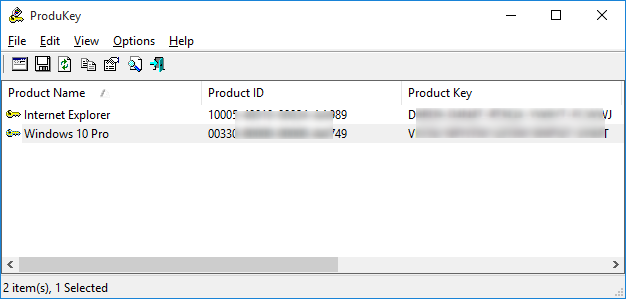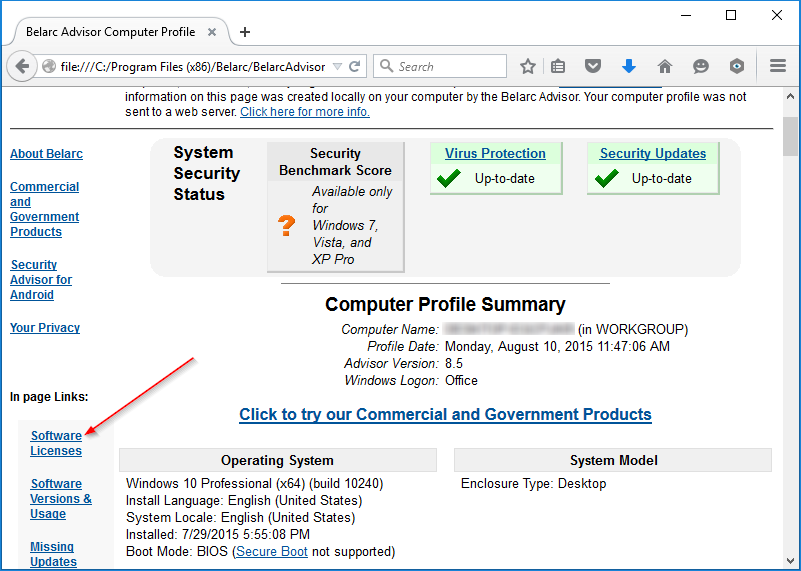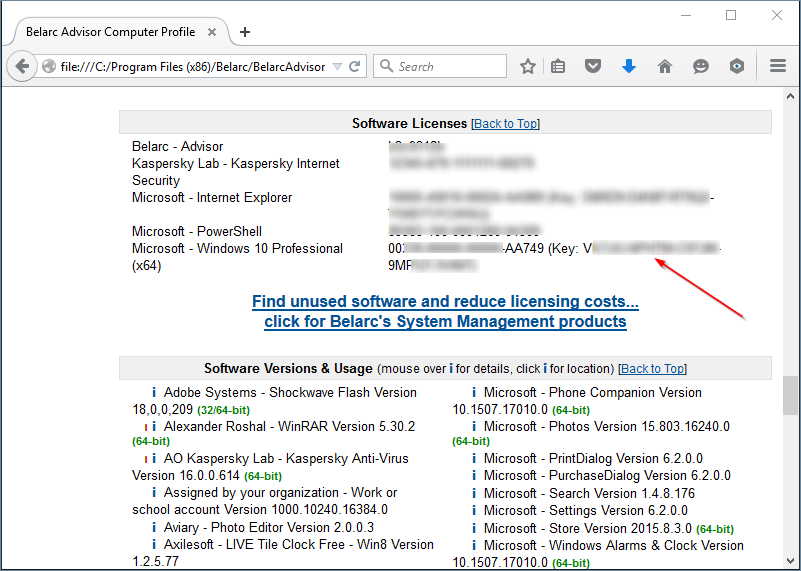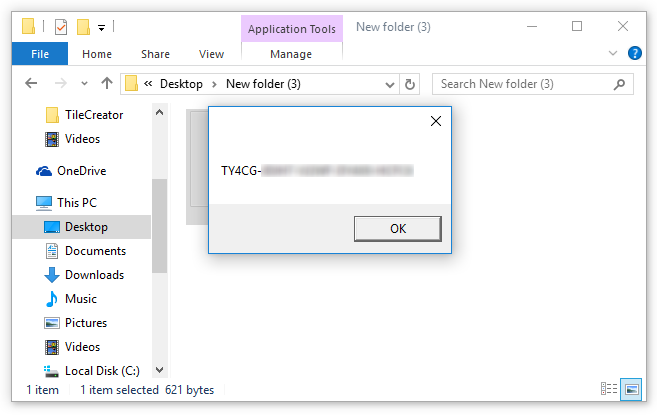Berikut ini cara konfigurasi Handphone Wireless Tethering Android Samsung Galaxy young/mini, agar dapat menjadi Wireless HotSpot / Access Point. Dengan memanfaatkan fitur ini, kita tidak perlu lagi mengunakan Modem 3G USB yang kita miliki dan
tidak perlu lagi gonta-ganti kartu SimCard serta lebih praktis pengunaan Wifi seperti mengunakan HotSpot Access Point pada umumnya.
ANDROID
1. Langkah Pertama : Kita masuk ke menu Pengaturan / Setting.
2. masuk ke menu wireless dan jaringan
3. Ketiga : Masuk ke menu Mobile Network, kita aktifkan lebih dulu paket data / internet ( sesuai dengan layanan yang kita pake dari Simcard provider Telco ).
4. Keempat : Aktifkan / checkmark Layanan Paket datanya
5. Kelima : Pada peringatan pengunaan paket data akan ada konfirmasi seperti di bawah ini. Lalu pilih OK.
6. Keenam : Paket Data sudah aktif.
Selanjutnya kita masuk ke menu Tethering & Portable HotSpot. Jika Android anda belum ada menu ini, anda bisa download dan install aplikasi-nya dari sini :
7. Ketujuh : Lalu kita masuk ke menu Konfigurasi Mobile AP.
8. Kedelapan : Selanjutnya kita lakukan setting WIFI System di Android kita ini sama seperti kalau kita melakukan setting Access Point pada umumnya. Tentukan Nama SSID, Type Security / pengamanan dan Password, lalu pilih menu Simpan dan selanjutnya kita telah memiliki Mobile Access Point atau Portable HotSpot.
9. Kesembilan : Pastikan tanda Checkmark atau Centang pada Mobile AP seperti gambar di bawah ini sebagai tanda bahwa Portable Hotspot kita telah aktif.
10. Kesepuluh : Keluar dari menu Pengaturan dan muncul tampilan seperti gambar dibawah ini.
11. Kesebelas : Selanjutnya kita Scan Wifi yang ada di sekitar kita dan kita coba koneksikan Laptop kita ke Portable Hotspot yang telah kita buat tadi dengan nama AndroidAP-007.
Selain berfungsi sebagai Access Point, Samsung Galaxy Mini GT-S5570 juga bisa difungsikan sebagai DHCP Server sehingga PC
atau Laptop Client yang terkoneksi ke Access Point ini akan mendapatkan IP Address secara Otomatis. Tapi kita juga bisa setting manual IP Address-nya sesuai kebutuhan kita, IP Address AP sekagus berfungsi sebagai Gateway dan DNS Server adalah sebagai berikut :
IP Address Device : 192.168.43.1
IP Gateway : 192.168.43.1
IP DNS Server : 192.168.43.1
Dengan menggunakan Samsung Galaxy Mini GT-S5570 ini kita sekarang tidak bersusah payah lagi harus menggunakan modem untuk
koneksi internet. Handphone kita sudah bisa di posisikan sebagai Access Point Hotspot yang dikoneksikan dengan
Laptop/Komputer kita
Selamat Mencoba